PowerPoint演示文关闭超链接风险警告的方法教程
2023-06-29 11:18:12作者:极光下载站
powerpoint演示文稿是一款非常好用的软件,在其中我们可以自由编辑和设计想要的幻灯片效果。如果我们有需要还可以插入超链接,这样后续在放映视图中就可以快速跳转到指定网页,指定文档,或者指定的其他幻灯片页面了。有的小伙伴发现自己的超链接跳转前会出现安全提示,那小伙伴们知道如果取消超链接的安全提示吗,其实取消方法是非常简单的,只需要进行几个非常简单的操作步骤就可以了,小伙伴们可以打开自己的软件一起操作起来。接下来,小编就来和小伙伴们分享具体的操作步骤了,有需要或者是有兴趣了解的小伙伴们快来和小编一起往下看看吧!
操作步骤
第一步:点击打开PPT,选中元素后按Ctrl+K键可以在打开的窗口中设置超链接,后续在放映视图中点击超链接,会弹出安全提示,我们按ESC键退出放映;
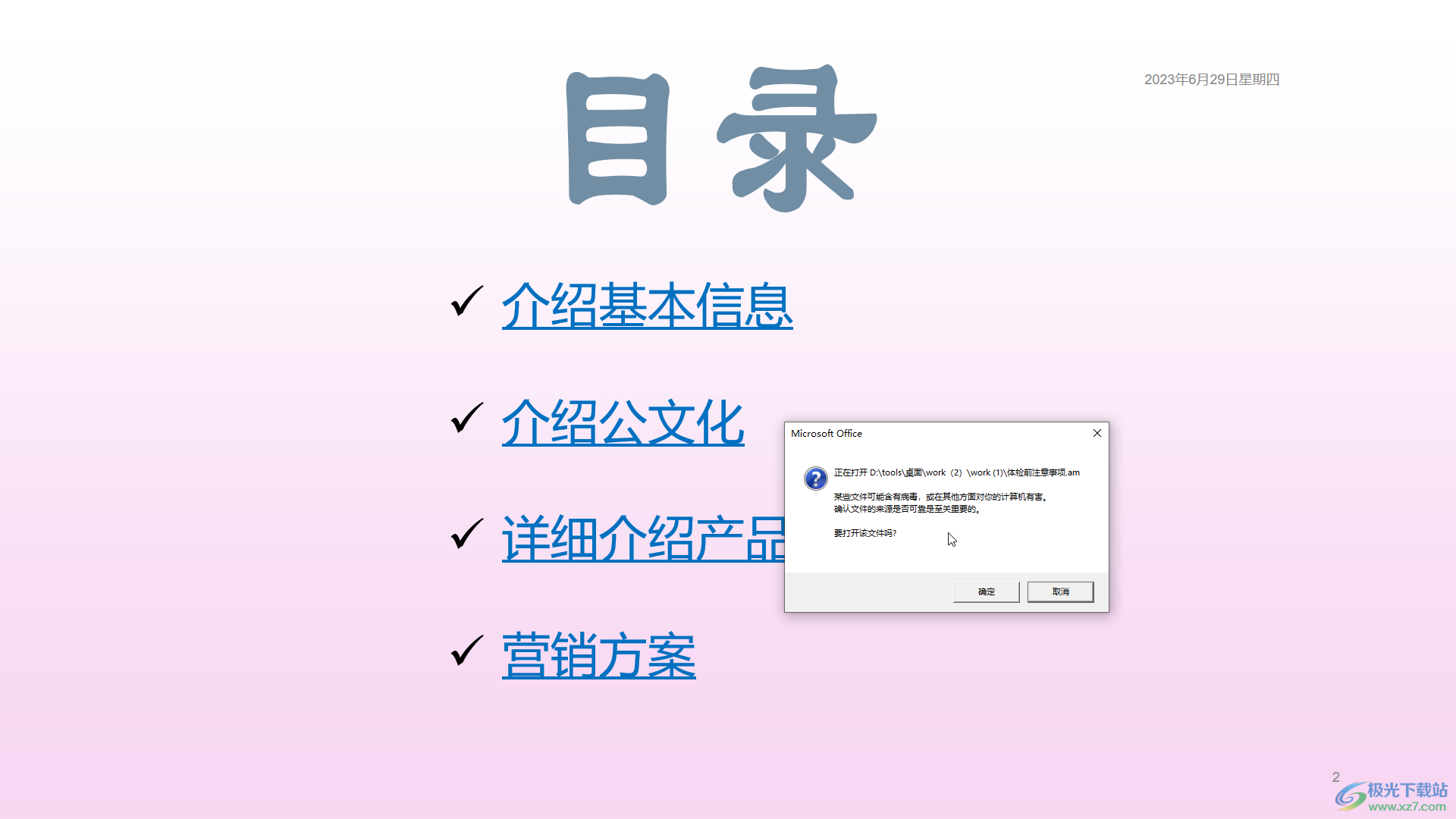
第二步:选中元素后右键点击一下,选择“取消超链接”按钮删除超链接;
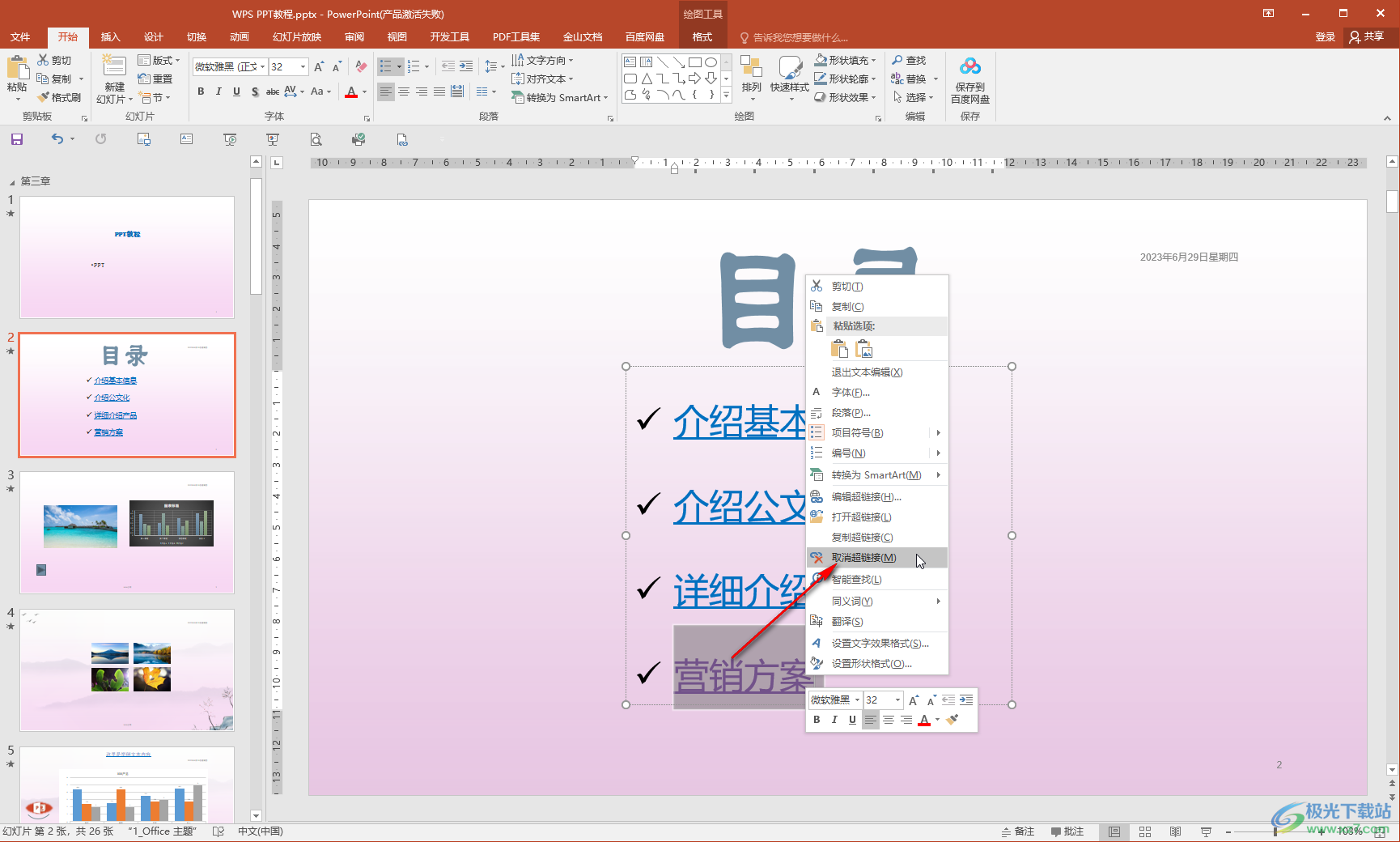
第三步:然后在“插入”选项卡中点击“对象”按钮打开窗口;
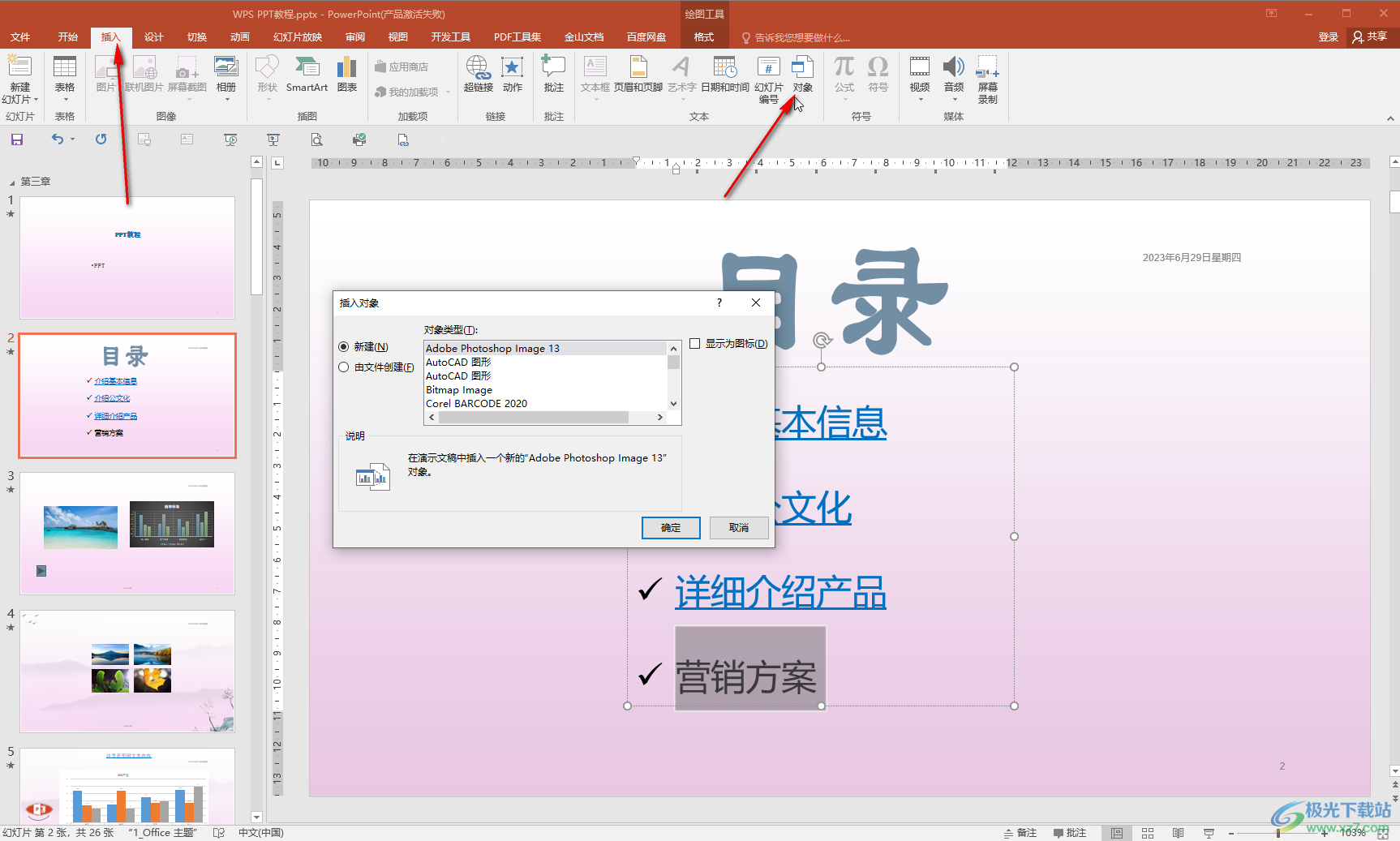
第四步:在打开的窗口中点击选择“由文件创建”,然后点击“浏览”按钮选择需要链接到的文件,接着点击工序“显示为图标”;
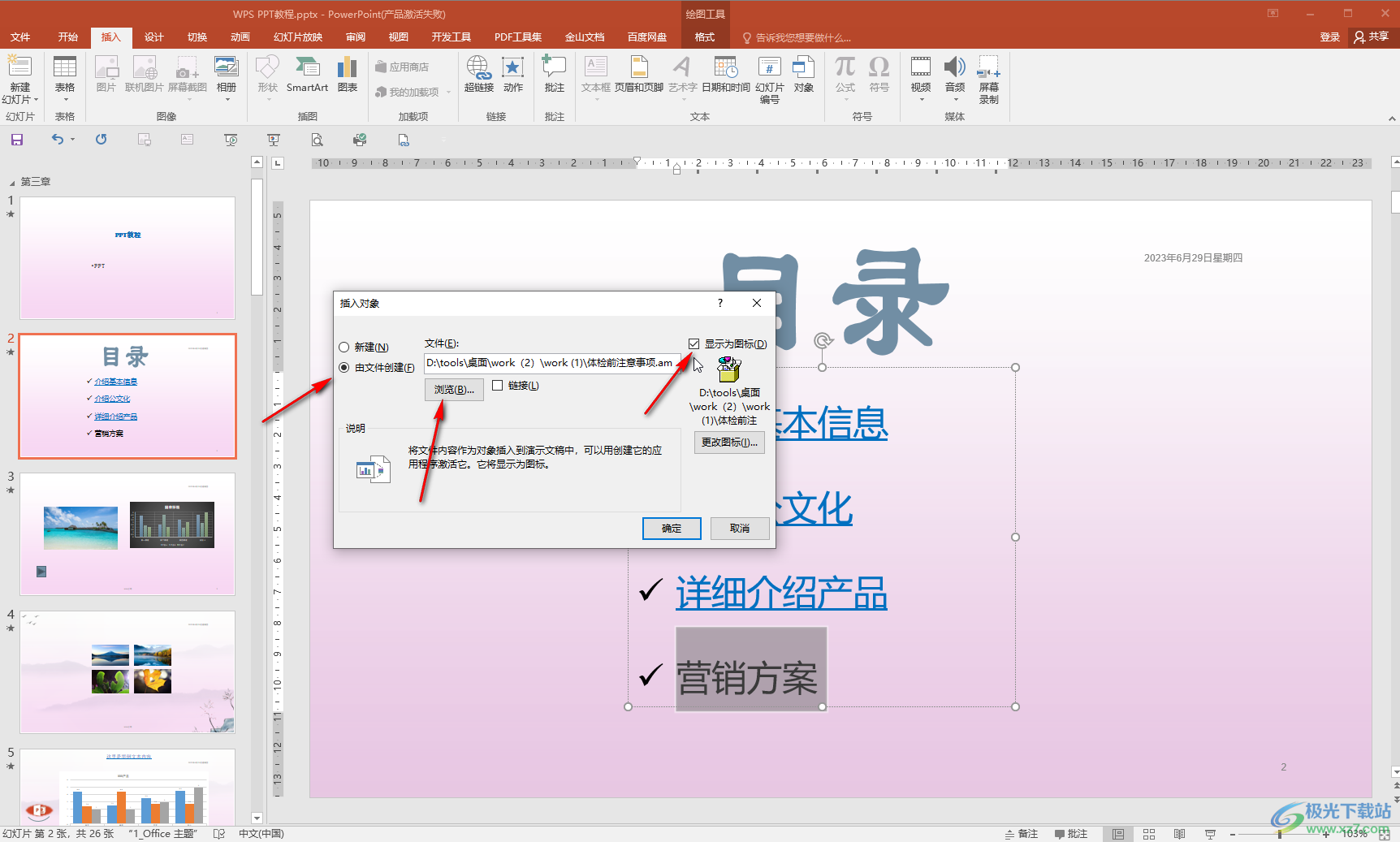
第五步:如果有需要还可以点击更改图标,勾选“链接”,然后点击“确定”,后续在放映视图中点击就不会弹出安全警告了,同时也实现了超链接跳转的效果。
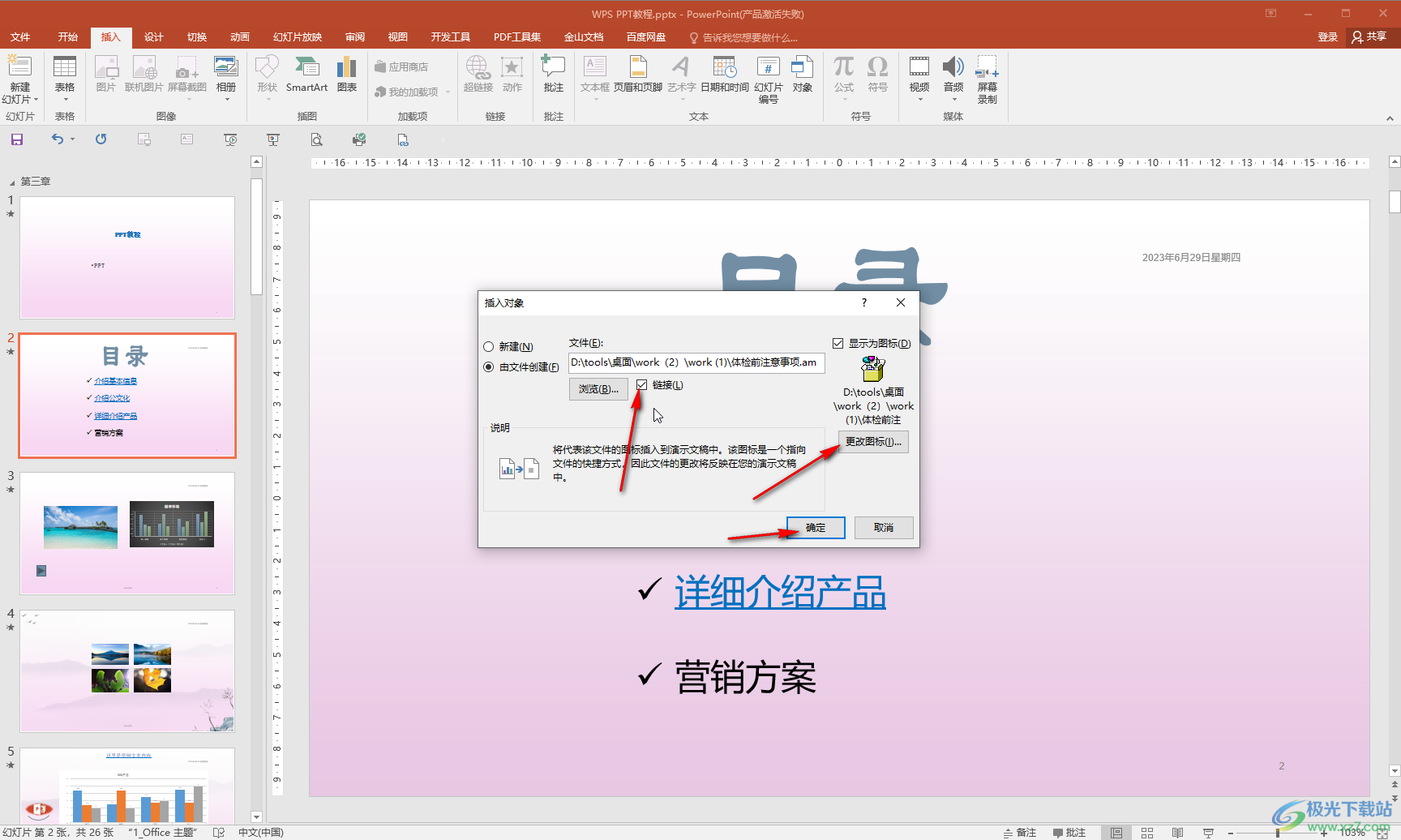
以上就是PowerPoint演示文稿中取消超链接安全提示的方法教程的全部内容了。上面的步骤操作起来都是非常简单的,小伙伴们可以打开自己的软件后一起动手操作起来。
